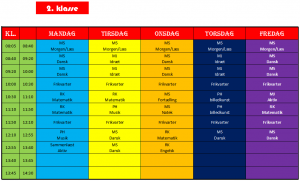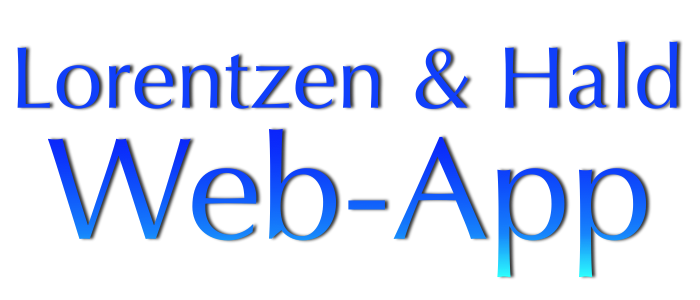Opret hurtigt skoleskema til både elever og lærere


Dette er en anvisning til brug af skoleskema-generator til Microsoft Excel
Efter indtastning af fag og lærere i de forskellige klasser, kan programmet generere:
- Skemaer til de enkelte klasser.
- Skemaer til de enkelte lærere.
- Optælling af undervisningstimer for lærere og klasser.
![]()
Skemageneratoren består af 7 ark
- Info – Her indtastes alle oplysninger som skal bruges i skemaet.
- Grundskema – Her fordeles alle fag og lærere i de forskellige lektioner.
- Lærertimer – Viser forbruget af lærertimer.
- Lærerskema – Samtlige læreres skemaer.
- Team_klasse_skema – Samtlige klassers skemaer.
- Fag_VarTid – Se summen af lektioner/timer i alle fag i alle klasser.
- Fagfordeling – Her kan man lave fagfordelingen før skemaet lægges.
Sådan begynder du
Hvis du har overstået ‘fagfordelingen’ kan du med fordel starte her, ellers vil det være en god idé at lægge en plan, før du begynder den egentlige indtastning. Se evt. om fagfordeling længere nede på siden.
Åbn Info-arket.

- Start med at indtaste alle lærernavne samt deres initialer.
- Herefter indtaster du klassenavne. Du skal ikke ændre noget under kolonnen [kl.]; men hvis fx 7. 8. og 9. går i “Storeklasse” skriver du “Storeklasse ud for alle tre klasser.
- Lektionsplanen indeholder tre kolonner. Den første er: [Type]. Her skal du angive om tidsperioden er enten “L” (lektion) eller “F” (frikvarter).
Den anden er [Start]. Her skal du kun indtaste dagens starttidspunkt i øverste celle.
Tredie er [Slut]. Her skal du indtaste alle slut-tidspunkter for alle tidsperioder. - Fag-oversigten indeholder alle fag-navne samt deres typer: Naturfaglig, Praktisk-musisk eller Humanistisk.
- Til slut er der Team-oversigten. Hvis der er flere end to lærere om nogle sammenlæste klasser, kan man oprette teams med lærerenes initialer fx.: “NL-
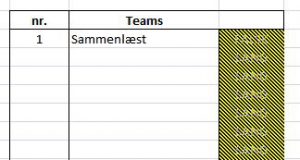
Teamoversigt
KP-OS-JH” og give teamet et nummer. Dette nummer skal man bruge i Grundskemaet i [Tm]-kolonnen. Herefter vi man på elevernes skemaer kunne se hvilke lærere som er tilknyttet.
Nr. “1” bruges til at angive om to klasser er sammenlæst af kun en lærer.
Kommer man i tanke om et nyt fag, får en ny lærer osv. kan det ændres undervejs – herefter opdaterer man info-arket via menuen.
Klik på knappen [Vis menu]

Apropos sammenlæste klasser
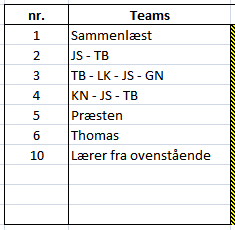
Punkterne ‘1’ og ’10’ må ikke ændres.
Hvis 2. og 3. klasse er sammenlæst og ikke har nogen lektioner hvor de ikke er sammen, så kan man nøjes med at udskrive det første af to skemaer til: 2. – 3. klasse – Der bliver dog oprettet to skemaer; både et til 2. klasse og et til 3. klasse. Skemaet til 3. klasse vil normalt ikke indholde lærernavn, da lærernavnet kun må figurere en gang pr. lektion (ifm. sammentælling af lærertimer).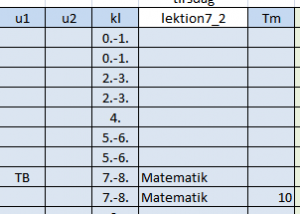 Hvis fx. 7.- og 8. klasse er sammenlæst, kan der opstå et lille problem hvis 7. klasse skal til konfirmations-forberedelse i skoletiden og 8. klasse har en anden lektion på skolen. Her skal klasserne have hver deres skema, selvom de har næsten alle lektioner sammen. For at få lærernavn med på 8. klasses skema, kan man anføre “10” i teamfeltet ud for 8. klasse. På den måde vil lærernavnet fra 7. klasse også blive vist i 8. klasses skema.
Hvis fx. 7.- og 8. klasse er sammenlæst, kan der opstå et lille problem hvis 7. klasse skal til konfirmations-forberedelse i skoletiden og 8. klasse har en anden lektion på skolen. Her skal klasserne have hver deres skema, selvom de har næsten alle lektioner sammen. For at få lærernavn med på 8. klasses skema, kan man anføre “10” i teamfeltet ud for 8. klasse. På den måde vil lærernavnet fra 7. klasse også blive vist i 8. klasses skema.
Åbn Grundskema-arket
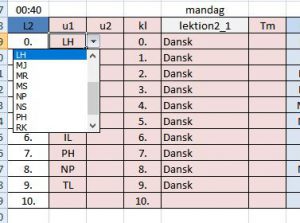 Indtastning af skemadata gøres med dropdownbokse. Man vælger en lærer og herefter et fag (eller omvendt).
Indtastning af skemadata gøres med dropdownbokse. Man vælger en lærer og herefter et fag (eller omvendt).
Opdager man at der mangler et fag eller en lærer i valgmulighederne, går man tilbage til Info-arket, indtaster et nyt fag eller en ny lærer, opdaterer Info-arket og vender derefter tilbage til Grundskemaet og fortsætter med skemalægningen. Mht Teams, kan man få vist en oversigt via menubjælken. {skift}+{ctrl}+’V’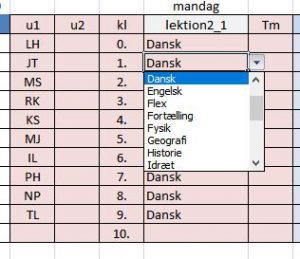
Efterhånden som lærere og fag bliver indtastet i grundskema-arket, kan man se skemaer for de forskellige lærere, samt skemaer for de forskellige klasser. Står der ingen ting på disse ark, trykker man på opdateringsknapperne i menuen (som kan hentes ved følgende tastetryk: {Skift}+{Ctrl}+’V’.
Fagfordeling
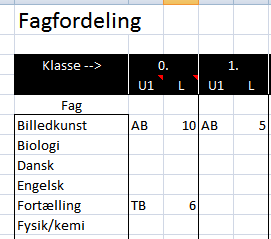
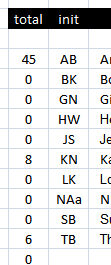 På sidste ark kan man lege med fagfordelingen.
På sidste ark kan man lege med fagfordelingen.
Hent fag og lærere fra Info-arket ved at klikke på knappen: “Opdater Fagfordeling”.
Man indsætter lektions-antal samt lærer.
I højre side af siden kan man se hvor mange lektioner hver lærer er blevet tildelt. Og i bunden af skemaet, kan man se hvor mange lektioner hver klasse er blevet tildelt.
Der er ingen forbindelse mellem fagfordelings-arket og grundskema-arket, her skal man selv overføre: fag, lærer og til hvilken lektion.
Layout
Skemaerne kan layoutes efter eget temperament.
Så længe man ikke sletter nogle af de indsatte formler, kan man ændre både skrifttyper og farver.